Інcтрукція до практичної роботи Тема: Corel Draw. Побудова прямих та кривих ліній
ВКНЗ «Володимир-Волинський педагогічний коледж ім. А.Ю.Кримського»
Предметна комісія викладачів комп’ютерних та математичних дисциплін
Тема: Corel Draw. Побудова прямих та кривих ліній
Мета: освітня: навчитися створювати прямі та криві лінії за допомогою інструментів Corel Draw, деформувати лінії, працювати з інструментами Вільна рука, Крива Безье, Живопис; розвивати уяву, спостережливість та вміння аналізувати, комбінувати; виховати акуратність при роботі з ЕОМ, чіткість у діях.
Обладнання: комп’ютери класу, програма Corel Draw, файли та інструкції до практичної роботи.
Короткі теоретичні відомості
У групі Крива зібрані інструменти для малювання кривих довільної форми.
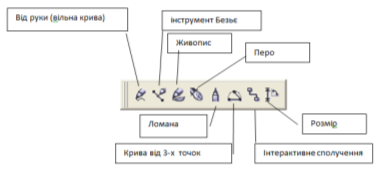
Рис. 1 Інструменти малювання кривих
Інструмент Вільна рука дозволяє малювати криві довільної форми. Існує два способи малювання. Перший полягає в тому, щоб нажати ліву кнопку миші й, не відпускаючи її, переміщувати покажчик по сторінці документа. Після того, як кнопка буде відпущена, з'явиться крива, форма якої буде повторювати траєкторію покажчика. Точність, з якою крива відповідає траєкторії, задається в полі Ручне згладжування, розташованому в правій частині панелі властивостей. Другий спосіб дозволяє малювати прямі. Перше клацання миші задає початкову точку відрізка, другий - кінцеву.
Кожне клацання цим інструментом створює вузол кривої Безье. Одинарне клацання створює прямий вузол. Якщо після клацання не відпускати кнопку миші, а перемістити покажчик, з'являться направляючі кута.
Інструмент Живопис
У інструмента Живопис п'ять режимів, що дозволяють створювати незвичайні графічні ефекти. Вибрати один з режимів можна, активізувавши інструмент Живопис і клацнувши на відповідній кнопці в лівій частині панелі властивостей.
Графічний ефект можна застосувати також до намальованої фігури. Для цього досить виділити її, активізувати інструмент й вибрати відповідні параметри на панелі властивостей.
![]()
Рис. 2 Панель властивостей інструмента Живопис
Панель властивостей змінюється залежно від обраного режиму:
- Режим заготовок дозволяє малювати криві заданого профілю, тобто змінюючи товщину за певним законом.
Перший параметр на панелі властивостей уже розглядався вище - це згладжування кривої.
У полі вводиться товщина кисті пензля, а в списку, що розкривається, можна вибрати одну із заготовок пензля.
Використовуючи режим Кисть інструмента Живопис, можна намалювати лінію, уздовж якої буде розтягнутий певний графічний об'єкт (рис. 3).
![]()
![]()
![]()
![]()
![]()
Рис. 3Приклади застосування режиму Кисть інструмента Живопис
- У режимі Пульверизатор інструмент Живопис «розпорошує» об'єкти уздовж створюваної кривої (мал. 4).

Рис. 4 Приклади застосування режиму Пульверизатор
- У режимі Каліграфія імітується малювання каліграфічним пером - товщина залежить від кута розприскування (мал. 5).
![]()
Рис. 5 Приклади малювання каліграфічним пером
На панелі властивостей у цьому режимі всього три параметри: згладжування кривої, товщина інструментів для живопису, кут каліграфічного пера.
- Режим З натиском дозволяє змінювати товщину малюється лінії, що, залежить від ступеня натискання на перо.
Малювання пером дуже нагадує малювання інструментом Крива Безье за принципом «вузол за вузлом». Для закінчення роботи з інструментом Перо потрібно двічі клацнути лівою кнопкою миші. Якщо на панелі властивостей включений Режим перегляд, то в процесі малювання видно, як поводяться створювані сегменти кривої.
Крім перерахованих вище інструментів застосовуються наступні:
- інструмент Полілінія;
- інструмент Крива за трьома точками;
- інструмент Інтерактивна сполучна лінія;
- інструмент розмір.
Інструмент ФОРМА дозволяє змінювати форму об’єкту. Для цього вибирають одну із точок і або переміщають її в потрібне положення, або впливають на управляючі дотичні. Припустимі операції відображені на панелі властивостей

Завдання для практичної роботи
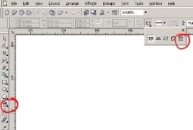 Намалюйте поле кульбаб.
Намалюйте поле кульбаб.
Хід роботи
- Створити зірку (вибираємо фігури банера)
- Інструментом стрілка клікаємо Правою кнопкою миші по зірочці і переводими її у криву

- Інструментом форма змінюємо вузли на криволінійні і задаємо потрібну форму. Фігуру потрібно зафарбувати та забрати контури.
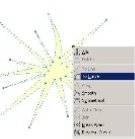
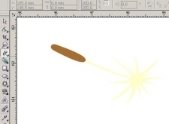
- Інструментом Безьє чи Прямокутником малюємо ніжку з тим самим кольором заливки без контуру. Основу можна намалювати овалом.
- Згрупуйте усі елементи, зробіть копії, розмістіть їх по колу, щоб ніжка була в центрі.
- Інструментом Безьє намалюйте стебло (об’єкт має бути замкнений). Інструментом Форма деформуйте його форму, зафарбуйте лінійним градієнтом, контури заберіть.
-
 Згрупуйте усі елементи. Створіть копії. Зробіть композицію зі своїх заготовок (можна додати квіти).
Згрупуйте усі елементи. Створіть копії. Зробіть композицію зі своїх заготовок (можна додати квіти).
- Задайте фон для тла.
Зразки:



Завдання для самостійної роботи
Відкрийте довільне растрове зображення та намалюйте по аналогії таке ж векторне (обводячи інструментом Вільна форма окремі елементи – елементи мають бути замкнені)

Список рекомендованих джерел:
- Маценко В.Г. Комп’ютерна графіка: Навчальний посібник. – Чернівці: Рута, 2009 – http://arr.chnu.edu.ua/handle/123456789/141 - 343 с.
- Морзе Н.В. Інформатика: підруч. для 9-го кл загальноосвіт. навч.закл. / Н.В. Морзе, О.В. Барна, В.П. Вембер. – К: УОВЦ «Оріон», 2017. – 208 с.
- Поліщук Н.В. Методичні рекомендації до виконання практичних робіт. Основи роботи з векторною графікою в Corel Draw/Н.В. Поліщук. – Електронна бібліотека Володимир-Волинського педагогічного коледжу ім. А.Ю. Кримського. 23.09.2011 -http://vvpk.at.ua/load/cikl_naukovo_prirodnichikh_disciplin/komp_39_juterna_grafika/83
- Ривкінд Й.Я. Інформатика: підруч. для 9-го кл загальноосвіт. навч.закл. / Й.Я. Ривкінд – Київ: Генеза, 2017. – 288 с.
1


про публікацію авторської розробки
Додати розробку
